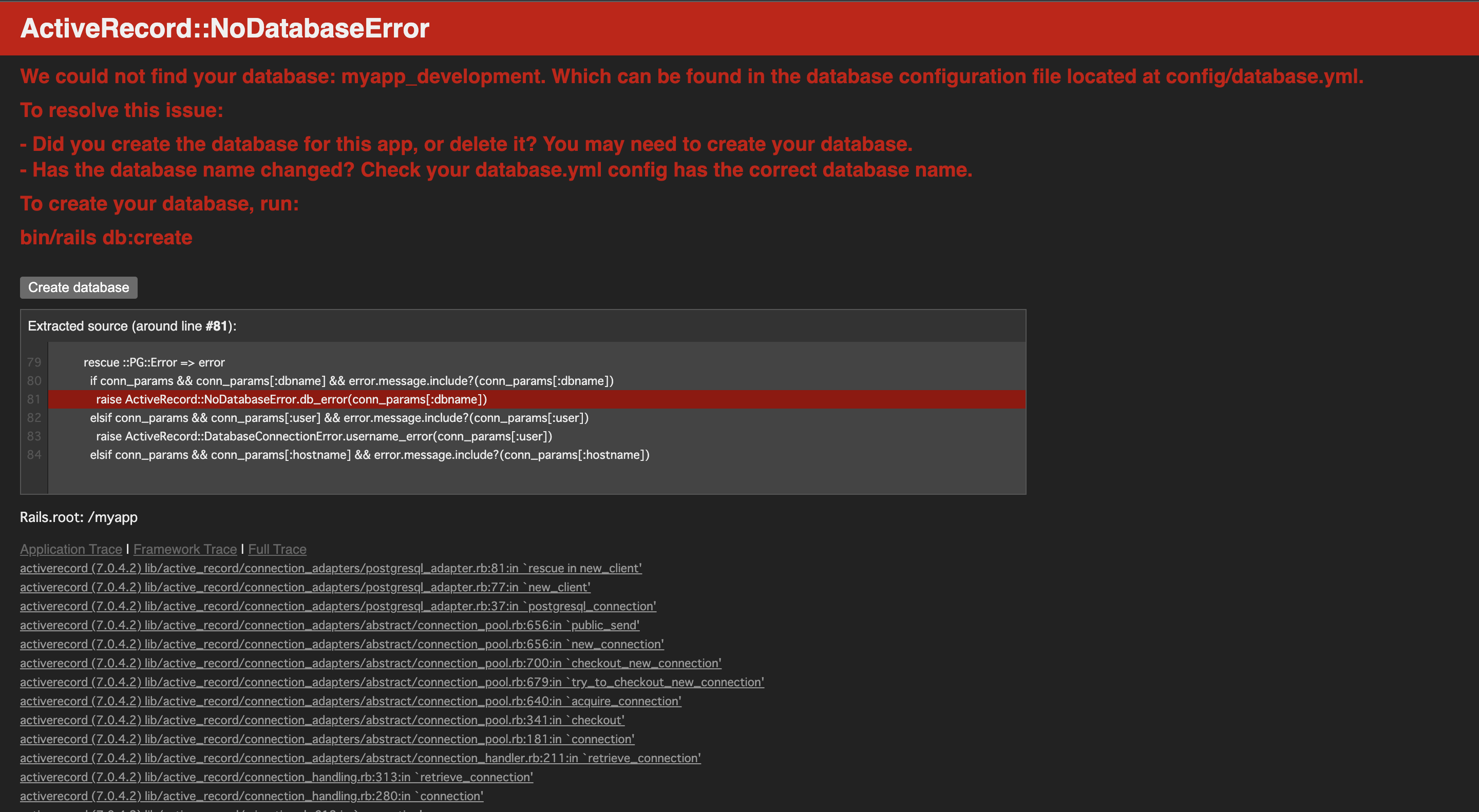はじめに
Dockerで環境構築するのは初学者にとってはめちゃくちゃ大変だと思います。(自分もかなり苦労しました)
なので今回は自分のメモも兼ねて初心者ながら、その方法について記載していきたいと思います。
実装
ファイルを作成
まずは、プロジェクトを配置するフォルダを準備します。ここが Rails のルートフォルダになります。
今回はsample-appディレクトリを作成し、その下にDockerの環境構築をしていこうと思います。
以下を順にターミナルで叩いてください。(コードエディタで直接作成しても大丈夫です)
mkdir sample-app
cd sample-app
touch Dockerfile Gemfile Gemfile.lock docker-compose.yml entrypoint.sh
それぞれのファイルに記述
それでは、先ほど作成したファイルにコードを記述していきましょう。
Dockerfile
FROM ruby:3.1.2
ENV TZ Asia/Tokyo
RUN apt-get update -qq && apt-get install -y build-essential libpq-dev nodejs
# コンテナの作業ディレクトリを指定
RUN mkdir /myapp
WORKDIR /myapp
ADD Gemfile /myapp/Gemfile
ADD Gemfile.lock /myapp/Gemfile.lock
RUN bundle install
COPY . /myapp
COPY entrypoint.sh /usr/bin/
RUN chmod +x /usr/bin/entrypoint.sh
ENTRYPOINT ["entrypoint.sh"]
EXPOSE 3000
CMD ["rails", "server", "-b", "0.0.0.0"]
Rubyのバージョンはローカル環境と合わせておいた方がエラーなく進めやすいと思います。以下が参考になるかと思います。
・https://k-koh.hatenablog.com/entry/2020/01/22/134227
・https://techtechmedia.com/fix-rbenv-version/
・https://zenn.dev/tmasuyama1114/articles/rbenv-switch-ruby-versions
docker-compose.yml
version: '3'
services:
db: #dbコンテナの設定について記述
image: postgres
environment:
POSTGRES_USER: postgres
POSTGRES_PASSWORD: password
volumes:
- postgres_volume:/var/lib/postgresql/data #/dataまでpathを指定しないとdbの永続化できない。永続化しないとdocker downするたびにdbを作成しないといけない。毎回するのは手間なのでここで永続化しておく。
ports:
- '3306:3306'
#rails側のコンテナの設定について記述。apiじゃなくて、webと記述している場合もあります。docker-compose exec(run)の後にはここで指定した名前を記述して、コマンドを叩いています。
api:
build: .
command: bash -c "rm -f tmp/pids/server.pid && bundle exec rails s -p 3000 -b '0.0.0.0'"
volumes:
- .:/myapp
ports:
- 3000:3000
stdin_open: true #dockerコンテナを起動したままにできる。コンテナ内に入ってコマンドを打ち込める
tty: true #コンテナを起動させたまま、bashで入れたりできる
depends_on:
- db
volumes: #永続化するvolumeの名前を指定してあげる
postgres_volume:
entrypoint.sh
#!/bin/bash
set -e
# Remove a potentially pre-existing server.pid for Rails.
rm -f /myapp/tmp/pids/server.pid
# Then exec the container's main process (what's set as CMD in the Dockerfile).
exec "$@"
Gemfile
source "https://rubygems.org"
gem "rails", "~> 7.0.4"
ここもローカルのrailsのバージョンと合わした方が後々エラーになりづらいです。
Gemfile.lock
ここは何も記述しなくて大丈夫です。
rails newする
これでrails newする準備はできたので、ターミナルで叩いていきましょう。
sample-appディレクトリのままで、下記を実行します
docker-compose run api rails new . --force --database=postgresql
・apiの部分は、docker-compose.ymlで記述した、api:の部分でこれがrails側のコンテナ名になります。
なので今後、docker-compose runやdocker-compose execなどを叩く時は、その後に指定した名前を記述してください。
・--apiをつけると、apiモードで作成できる
・--css=bootstrapなどとつけるとcssフレームワークも一緒に導入できる。他にもtailswind、bulma、postcss、sassも選べる。
・--database=postgresqlでdbを導入できる。他にもmysqlなどがある。
config/database.ymlが作成されるので、以下を記述
rails newすると、sample-app以下にたくさんファイルが作成されると思います。
その中にconfig/database.ymlがあるので、以下を記述してください。
default: &default
adapter: postgresql
encoding: unicode
host: db
username: postgres
password: password #これは、docker-compose.ymlで指定したパスワード
pool: <%= ENV.fetch("RAILS_MAX_THREADS") { 5 } %>
development:
<<: *default
database: myapp_development
test:
<<: *default
database: myapp_test
production:
<<: *default
database: myapp_production
username: myapp
password: <%= ENV["MYAPP_DATABASE_PASSWORD"] %>
ビルドしつつ、サーバーを起動
以下をターミナルで叩きます。
docker-compose up -d --build
下記でも大丈夫です。
docker-compose build
docker-compose up -d
localhost:3000 にブラウザでアクセス
これは、dbを作成してくださいということなので、docker-compose exec api rails db:createしてください。
すると、いつものRailsの画面が表示されると思うので完成です。
ポイント
もしかしたらエラーに躓いてsample-appディレクトリごと削除して、最初からやり直そうと思うことがあると思います。
そのまま実行すると色々とエラーが出ると思うので、やりなおそうとするのであれば以下を試してください。
Dockerイメージの削除
イメージとは超絶ざっくりいうとdockerfileからbuildしたものです。
説明すると長くなっちゃうのでここは調べてみてください。
さて、削除方法ですが、docker imagesを叩くと以下が表示されます。
REPOSITORY TAG IMAGE ID CREATED SIZE
<none> <none> 77af4d6b9913 19 hours ago 1.089 GB
committ latest b6fa739cedf5 19 hours ago 1.089 GB
<none> <none> 78a85c484f71 19 hours ago 1.089 GB
docker latest 30557a29d5ab 20 hours ago 1.089 GB
<none> <none> 5ed6274db6ce 24 hours ago 1.089 GB
postgres 9 746b819f315e 4 days ago 213.4 MB
postgres 9.3 746b819f315e 4 days ago 213.4 MB
postgres 9.3.5 746b819f315e 4 days ago 213.4 MB
postgres latest 746b819f315e 4 days ago 213.4 MB
例えば、一番上の を削除したい場合は、docker rmi 77af4d6b9913と叩くと削除されます。
今回の場合、sample-app_apiとかがおそらくあると思うので、それを削除してもらえればいいと思います。(なければすいません)
・https://qiita.com/tifa2chan/items/e9aa408244687a63a0ae
この記事が参考になります。
volumeの削除
ここも一応載せておきます。
volumeも削除しないとエラーに繋がると思いますし、不必要なものは消しておかないとPCが重くなります。イメージも同様。
・https://qiita.com/Ikumi/items/b319a12d7e2c9f7b904d
こちらが参考になります。
終わりに
少しわかりにくい部分もあると思うのですが、少しでも参考になれば嬉しいです。
私が参考にした記事は以下に載せおきます。
参考記事
docker-compose + Rails 7 + Postgres の環境構築
Docker Compose で Rails 7/ruby 3.1.2 + PostgreSQL環境を作る
Dockerイメージとコンテナの削除方法
Docker volumeの削除
docker-composeでpostgresのDBが永続化できていなかったのを直した